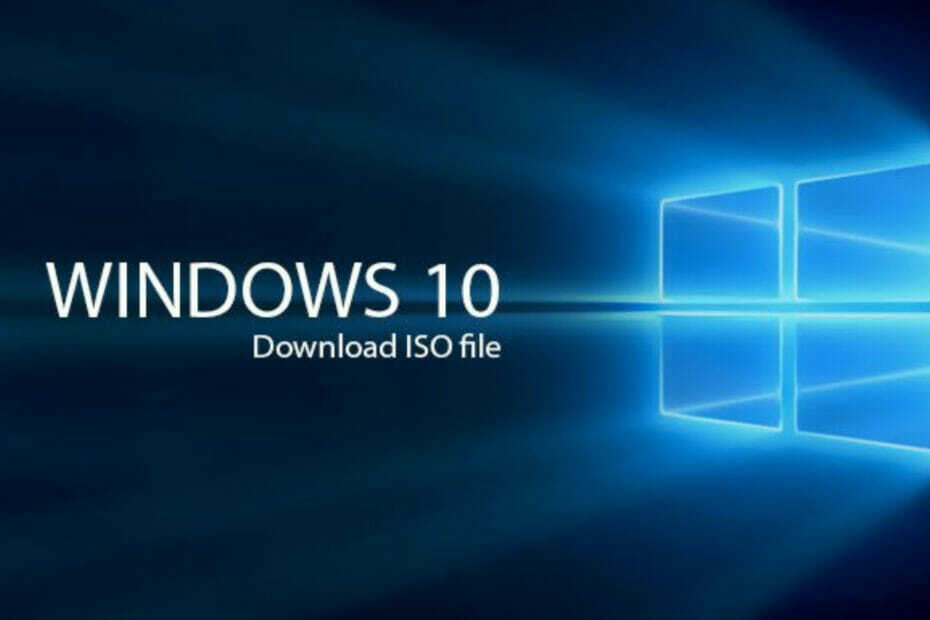- いくつかのCallofDuty:Black Ops Cold Warユーザーは、PCにテクスチャが読み込まれないという問題に直面していると報告しています。
- この問題により、ゲームがぼろぼろになり、プレイするのが不快になります。
- グラフィックドライバの更新、NVIDIA Shadow Playの無効化、破損したゲームファイルの修復、およびこのガイドに記載されているその他のソリューションを試すことができます。

バツダウンロードファイルをクリックしてインストールします
このソフトウェアは、ドライバーの稼働を維持し、一般的なコンピューターエラーやハードウェア障害からユーザーを保護します。 3つの簡単なステップで今すぐすべてのドライバーをチェックしてください:
- DriverFixをダウンロード (確認済みのダウンロードファイル)。
- クリック スキャン開始 問題のあるすべてのドライバーを見つけます。
- クリック ドライバーの更新 新しいバージョンを入手し、システムの誤動作を回避します。
- DriverFixはによってダウンロードされました 0 今月の読者。
TreyarchとRavenSoftwareによって開発された人気のゲームフランチャイズCallofDutyは、2020年にCOD:Black OpsColdWarゲームをリリースしました。 他のCallofDutyゲームと同様に、CODColdWarも一人称シューティングゲームです。
特に、それはCODの直接の続編です:BlackOps。 ゲームはすべて楽しくて良いものですが、Xboxなどのさまざまなデバイスでプレイヤーが経験している問題がいくつかあります。
Xboxで問題が更新されないCODColdWarに問題がある場合は、 専用ガイドがあります 問題を解決するのに役立つ効果的な解決策のリストがあります。
その後、何人かの人々が、ゲームがXboxコンソールで動作していないと報告しました。 ここでもカバーされているので、心配しないでください。 修正方法に関するガイドをご覧ください コールオブコールドウォーがXboxで機能しない.
ただし、ここにいる場合は、CODColdWarの問題でテクスチャが読み込まれないことに直面している可能性があります。 この問題は基本的に、木、茂み、道路、レンガ、雲、さらには建物のテクスチャなど、ゲーム内のコンテンツが正しく読み込まれないことを意味します。
ゲームにテクスチャの問題がある場合は、低解像度またはピクセル化された木、茂み、道路などが表示されます。 実際、建物などがまったく読み込まれない場合があります。
これは、ゲームを最適にプレイできなくなるため、深刻な問題です。 COD Cold Warテクスチャの問題も発生していて、解決策を探している場合は、適切な場所にいます。
このガイドには、CODColdWarでロードされないテクスチャをプレイヤーが修正するのに役立ったと報告されている最良のソリューションのいくつかがリストされているためです。 それらをチェックしてみましょう。
COD Cold War問題でテクスチャがロードされない原因は何ですか?
コールオブデューティ:コールドウォーテクスチャがロードされないことは、グラフィックス関連の問題です。 つまり、メモリリソースが不足しているか、不足しているため、ゲーム内のグラフィックがコンテンツを適切にロードできない可能性があります。
ただし、これがこの問題が発生する理由の1つにすぎません。 以下は、CODColdWar問題でテクスチャがロードされない原因となるその他の一般的な理由の一部です。
- PCには古いグラフィックドライバがあります。
- NVIDIAShadowPlayがゲームのパフォーマンスを妨げています。
- ゲームファイルが壊れています。
- 正しいグラフィック設定が選択されていません。
- ゲームのキャッシュファイルがゲームの最適なパフォーマンスと競合しています。
- 専用GPUは選択されていません。
- GPUはオーバークロックされています。
- シェーダーのインストールを再開します。
- バックグラウンドで実行されているアプリがゲームと競合しています。
- ActivisionアカウントとBlizzardアカウントが接続されていません。
COD Cold Warでロードされないテクスチャに遭遇する可能性のある最も一般的な理由のいくつかを理解したので、それらを1つずつ解決する方法を見てみましょう。
COD ColdWarの欠落しているテクスチャまたはCODCold WarテクスチャがPCの問題にロードされない問題を修正するにはどうすればよいですか?
1. グラフィックドライバを更新する
- を右クリックします 始める メニュー。
- 選択する デバイスマネージャ.

- を展開します ディスプレイアダプタ セクション。
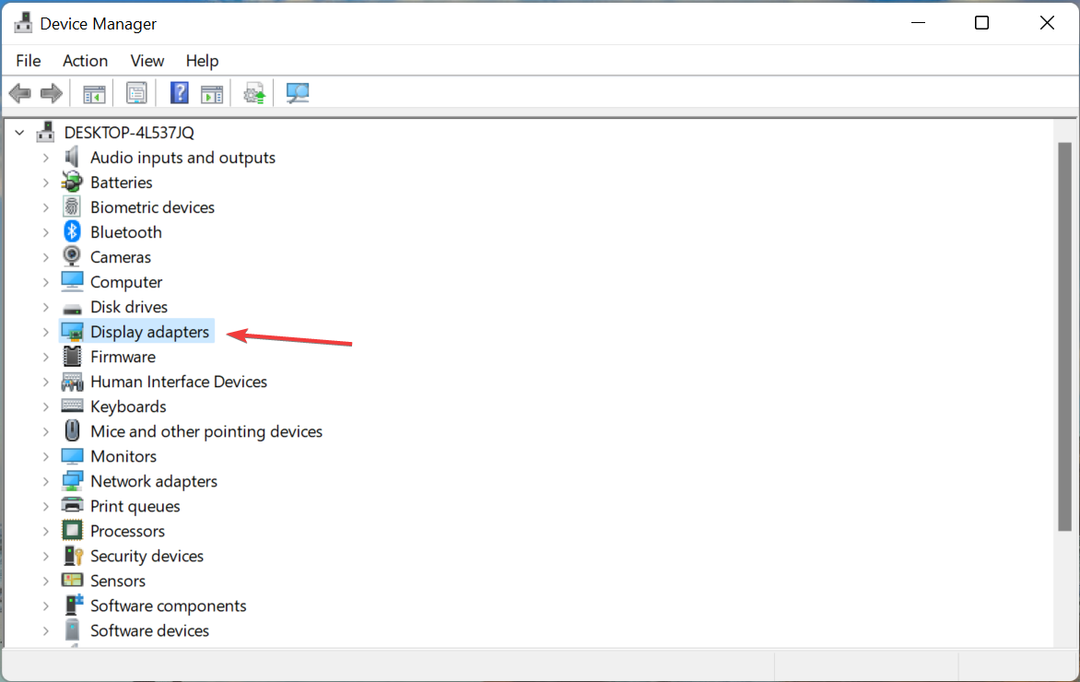
- GPUを右クリックして、 ドライバーを更新する.

- 選択する ドライバーを自動的に検索.
- 利用可能な場合は、アップデートをインストールします。
- PCを再起動します。
壊れたまたは古いグラフィックドライバは、テクスチャまたはグラフィックに関連するすべてのエラーの主な理由である可能性があります。
PCでゲームをプレイする場合は、すべてのドライバー、特にグラフィックスドライバーを最新の状態に保つことが非常に重要です。 新しいアップデートは互換性の問題を解決し、パフォーマンスも向上させるためです。
上記の方法でグラフィックカードの更新を実行できますが、クリックするだけですべてのPCドライバーを一度に更新できるツールがあります。
ソフトウェアは呼ばれます DriverFix. ソフトウェアのユーザーインターフェイスはすっきりとしていて、理解しやすいです。 学習曲線自体はありません。
あなたがする必要があるのは、ソフトウェアを開いて、古くて不足しているドライバーがないかPCをスキャンすることです。 DriverFixは結果を表示し、障害のあるドライバーをインストールまたは更新するように促します。
DriverFixのいくつかの注目すべき機能には、障害のあるまたは壊れたドライバーファイルに関連するエラーの修正、古いデバイスドライバーの更新、欠落しているドライバーの検索などがあります。
⇒ Driverfixを入手する
2. NVIDIAShadowPlayを無効にする
- 開ける GeForce Experience ソフトウェア。
- クリック 設定.
- に切り替えます 全般的 タブ。
- を見つけます シェアオプションと 無効にする それ。

- 承認 変更。
- 再起動 変更を有効にするためのPC。
このトリックは、NVIDIAグラフィックカードがPCにインストールされている人を対象としています。 NVIDIA ShadowPlayは、ユーザーがゲームプレイの記録、スクリーンショット、またはライブストリームをキャプチャまたは共有できるようにするNVIDIAGeForceExperienceソフトウェアの機能です。
専門家のヒント: 一部のPCの問題は、特にリポジトリの破損やWindowsファイルの欠落に関しては対処が困難です。 エラーの修正に問題がある場合は、システムが部分的に壊れている可能性があります。 マシンをスキャンして障害を特定するツールであるRestoroをインストールすることをお勧めします。
ここをクリック ダウンロードして修復を開始します。
一部のユーザーは、NVIDIA ShadowPlay機能を無効にすることで、CODColdWarで読み込まれないテクスチャを修正できると報告しています。 そのため、この機能を無効にして、これが役立つかどうかを確認することをお勧めします。
3. 破損したゲームファイルを修復する
- を開きます Battle.net PC上のクライアント。
- を開きます COD:ブラックオプスコールドウォー ゲームページ。
- クリック オプション.
- を選択 スキャンと修復 オプション。
- ツールはゲームファイルのスキャンと修復を開始します。
- 再起動 あなたのPC。
- ゲームを起動し、これでテクスチャの問題が修正されるかどうかを確認します。
ゲームファイルが破損していると、COD Cold Warの問題でテクスチャが読み込まれないだけでなく、他の問題も発生します。
このような場合は、Battle.netツールのスキャンと修復オプションを使用することをお勧めします。 これは、障害のあるゲームファイルを見つけて修正し、特定の問題を解決できるようにするのに役立ちます。
4. グラフィック設定を変更する
- ゲームを開きます。
- クリック 設定.
- 選択する グラフィックス.
- 下 グラフィックス 以下の設定は、ユーザーがCODColdWarのテクスチャの問題を修正するのに役立つ推奨設定です。
- テクスチャ品質: 中くらい
- モデルの品質: 中くらい
- 特殊効果の品質: 中くらい
- スクリーンスペースリフレクション(SSR): 低い
- シャドウクオリティ: 高い
- ダイナミックシャドウ: 無効
- 特殊効果の影: 無効
- 武器の影: 無効
- レイトレーシング: 無効
- アンチエイリアシング品質: 高い
- サーフェイススキャタリング: 無効
- モーションブラー: 無効
もちろん、すべてのグラフィック設定を最大限に調整したい場合は、あなたとあなたのPCの処理品質次第です。 ただし、上記の設定は、複数のユーザーがテクスチャ品質の問題を修正するのに役立ちました。
問題に直面している場合は、試してみることができます。テクスチャレンダリングの問題に悩まされるスムーズなゲームプレイを行う方が、その逆よりも優れているためです。 さらに、他の設定を微調整して、問題の解決に役立つかどうかを確認することもできます。
5. ゲームキャッシュファイルを削除する
- プレス Ctrl + Alt + デル 開くためのボタン タスクマネージャー.
- 選ぶ Blizzard Battle.net、およびその他の関連プロセス。
- を押します 勝つ + R 開くためのキー 走る ダイアログ。
- 以下のコマンドを入力して、を押します 入る.
%プログラムデータ%
- を削除します Battle.net と ブリザードエンターテインメントフォルダー. 心配しないでください。これはゲーム関連のデータには影響しません。
ゲームキャッシュファイルは、ゲームをより速く開くのに役立つ特定のゲーム設定を保存するファイルです。 一部のゲームファイルが破損すると、関連するゲームで複数の問題が発生する可能性があります。
上記のプロセスに従って、上記のフォルダを削除してみてください。 ゲームをもう一度プレイすると、これらのフォルダが再び作成されます。
6. 専用GPUを選択
NVIDIAGPUを選択します
- ホーム画面の空きスペースを右クリックして、 NVIDIAコントロールパネル.
- 拡大 3D設定.
- 選択する 3D設定を管理する.
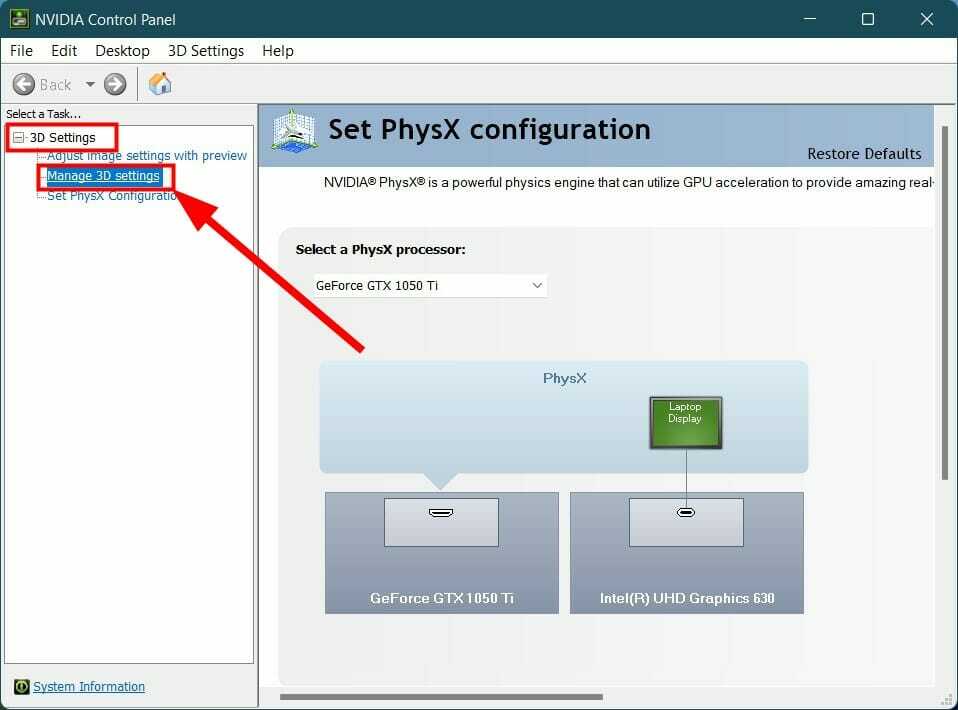
- に切り替えます プログラム設定 タブをクリックし、 CODブラックオプスコールドウォー からのゲーム カスタマイズするプログラムを設定する ドロップダウンメニュー。
- の を選択 このプログラムオプションに適したグラフィックプロセッサの場合は、 NVIDIAグラフィックカード.
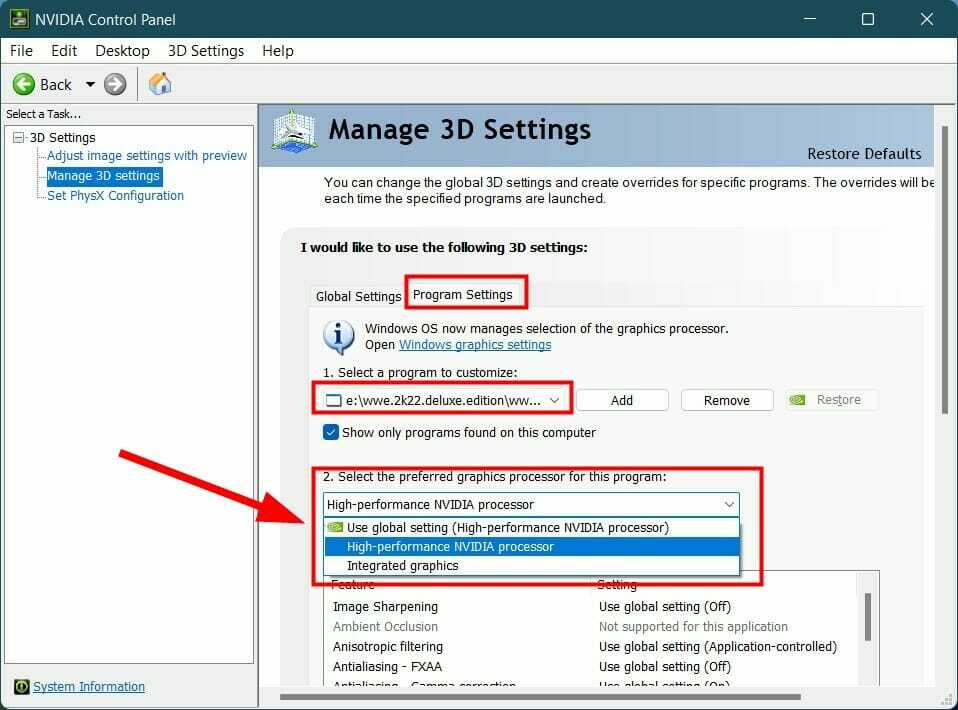
- クリック 申し込み 変更を保存します。
- 再起動 あなたのPC。
AMDGPUを選択します
- ホーム画面の空きスペースを右クリックして、 Radeonの設定.
- 選択する 設定>追加設定.
- 選ぶ 力.
- クリック 切り替え可能なグラフィックアプリケーション設定.
- [アプリケーション]ドロップダウンリストから、[ CODコールドウォー.
- 下 グラフィック設定 セクション、選択 高性能プロファイル.
PCに専用のグラフィックカードまたはGPUが付属している場合、専用のGPUを使用するには、ゲーム用にそれを選択する必要があります。
GPUが選択されていないため、ゲームは内部グラフィックカードを使用して実行されます。これは、ほとんどの場合、専用GPUほど最適にゲームをレンダリングするほど強力ではありません。
7. GPUのオーバークロックを停止します
グラフィックカードメニューからGPUオーバークロックを選択した場合は、それを無効にすることをお勧めします。 多くの場合、オーバークロックを選択すると、ゲームテクスチャの読み込みに失敗したり、グラフィックの問題が発生したりすることがあります。

このような場合は、オーバークロックを無効にして、問題が解決するかどうかを確認することをお勧めします。
- Windows11でInternetExplorerを使い続けるための3つの簡単な方法
- ふたを閉じた後もWindows11ラップトップを使い続ける方法
- ValorantがWindows11で動作しませんか? それを修正するための6つのソリューション
- Windows + Shift+SをWindows11で動作させる7つの方法
- デバッガーの3つの修正がシステムで実行されていることが判明しました
8. シェーダーキャッシュを再起動します
- ゲームを起動します。
- 選択する 設定.
- に向かいます グラフィックス タブ。
- 一番下までスクロールして、をクリックします シェーダーコンパイルを再起動します.
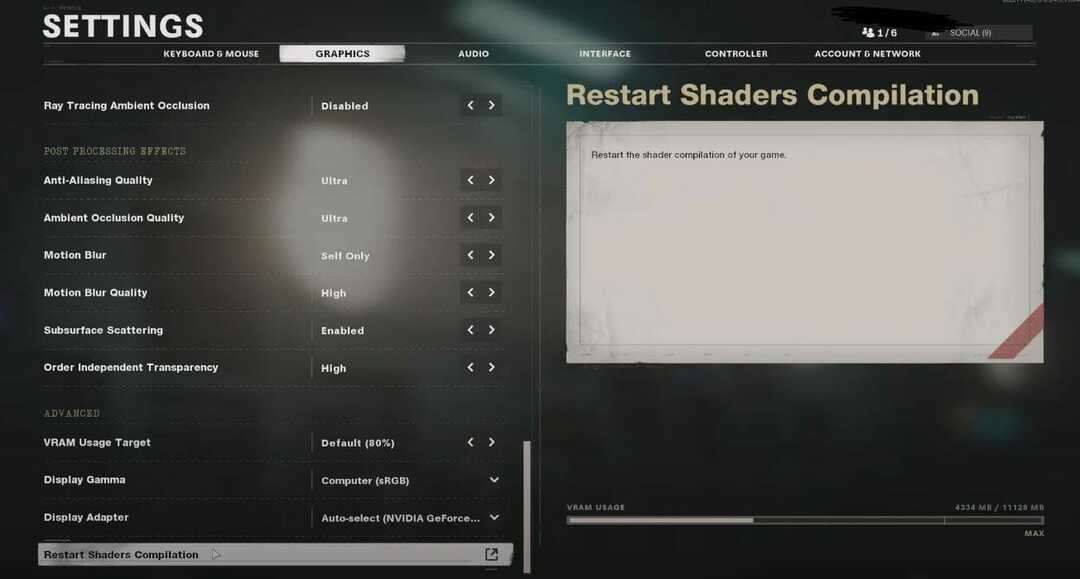
- ゲームはシェーダーを再インストールします。
何人かのユーザーは、シェーダーのコンパイルを再開することで、COD Black OpsColdWarゲームのテクスチャの問題を修正できると報告しています。
9. バックグラウンドアプリを閉じる
- プレス Ctrl + Alt + デル 開くには タスクマネージャー.
- 下 アプリ セクションで、ゲームを除くすべてのアプリを閉じます。

- 下 バックグラウンドプロセス、必須ではないプロセスを1つずつ終了できます。 ただし、システムが機能するために必要なアプリを閉じないように注意する必要があります。
10. ActivisionアカウントとBlizzardアカウントを接続する
- を開きます ActivisionのWebサイト クレデンシャルでログインします。
- クリック プロフィール右上隅にあり、を選択します リンクされたアカウント.
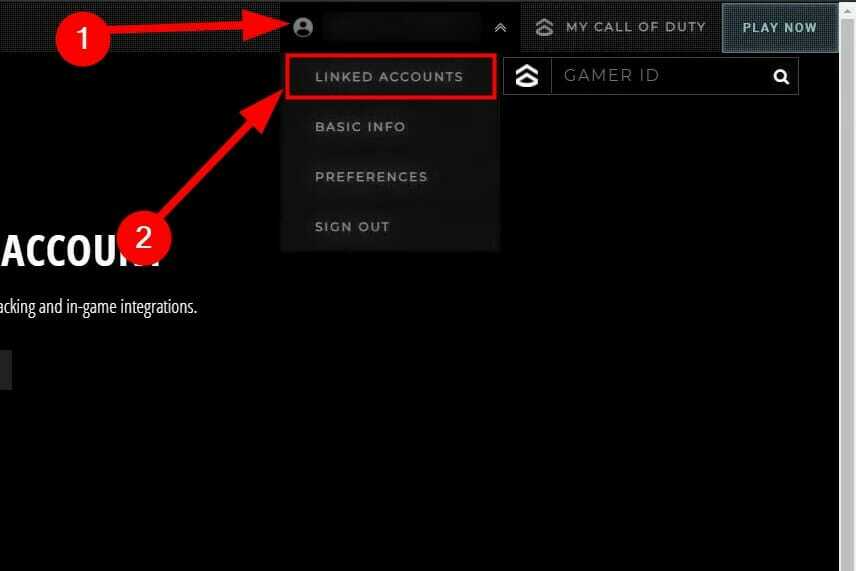
- 下 アカウントのリンク セクションで、プロフィールを見つけて、 Battle.netアカウントとのリンク ボタン。

- 画面の指示に従って、リンクプロセスを完了します。
- ゲームを再起動して、CODColdWarの問題でテクスチャが読み込まれない問題が修正されるかどうかを確認します。
AcitvisionアカウントがBlizzardアカウントにリンクされていない場合、複数の問題が発生する可能性があります。 これが原因で、ゲームの読み込みに時間がかかる場合もあれば、シェーダーのコンパイルでゲームが動かなくなる場合もあります。
したがって、上記の手順に従ってAcitivisionアカウントとBlizzardアカウントが接続されていることを確認し、これで問題が解決するかどうかを確認してください。
COD Cold Warで読み込まれないテクスチャを修正するには、他に何ができますか?
Call of Duty:Black Ops Cold Warゲームで読み込まれないテクスチャを試して修正できる、他にもいくつかのトリックがあります。
➡ゲーム用にWindows11を最適化する
- を開きます 始める メニュー。
- 検索する ゲームモード 設定して開きます。
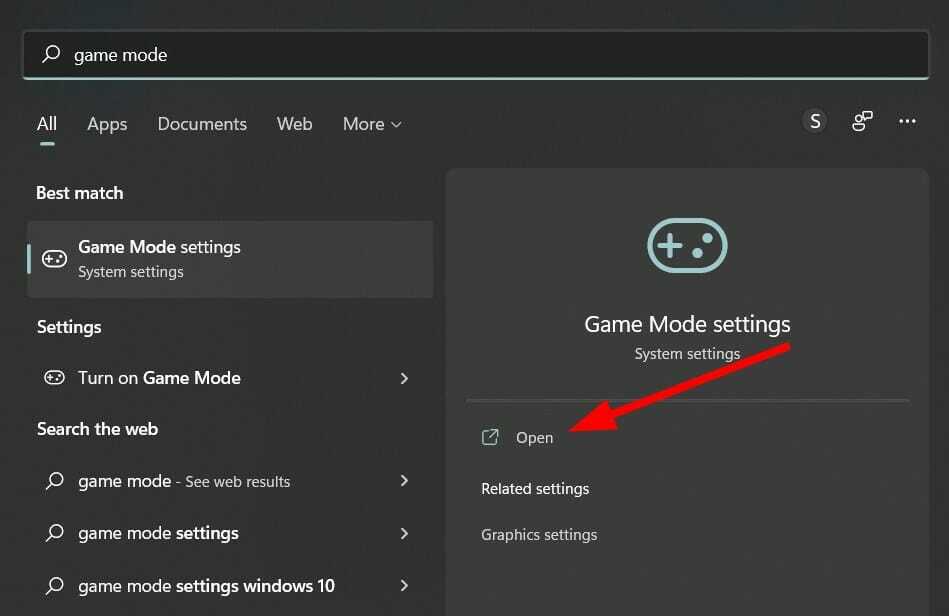
- トグルオフ ゲームモード オプション。 ゲームモードをオフにすると、ゲーム中に他のものがバックグラウンドで実行されなくなります。

- PCを再起動します。
➡レイトレーシングを無効にする
- ゲームを開きます。
- 選択する 設定.
- クリック グラフィックス.
- すべてを無効にする レイトレーシング オプション。
レイトレーシングはゲームを美しく感じさせ、ゲーム内のすべてのコンテンツのグラフィックを次のレベルに引き上げます。 ただし、レイトレーシングは多くの場合、複数のテクスチャ関連の問題に関連付けられています。 レイトレーシングをオフにして、問題が解決するかどうかを確認することをお勧めします。
下記のコメントで、CODColdWarゲームで読み込まれないテクスチャを修正するのにどの方法が役立ったかをお知らせください。 あなたのために仕事をした他の方法を自由に共有してください。
 まだ問題がありますか?このツールでそれらを修正します:
まだ問題がありますか?このツールでそれらを修正します:
- このPC修復ツールをダウンロードする TrustPilot.comで素晴らしいと評価されました (ダウンロードはこのページから始まります)。
- クリック スキャン開始 PCの問題を引き起こしている可能性のあるWindowsの問題を見つけるため。
- クリック 全て直す 特許技術の問題を修正する (読者限定割引)。
Restoroはによってダウンロードされました 0 今月の読者。